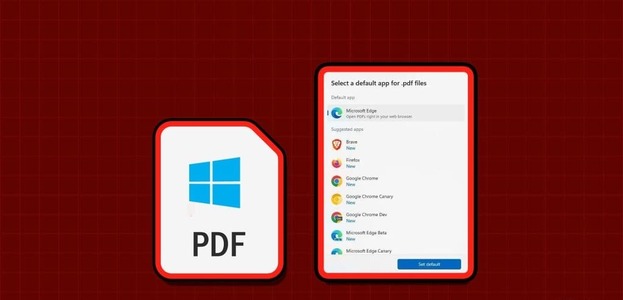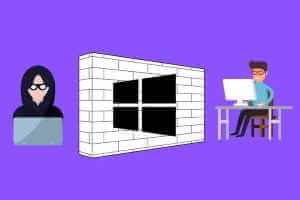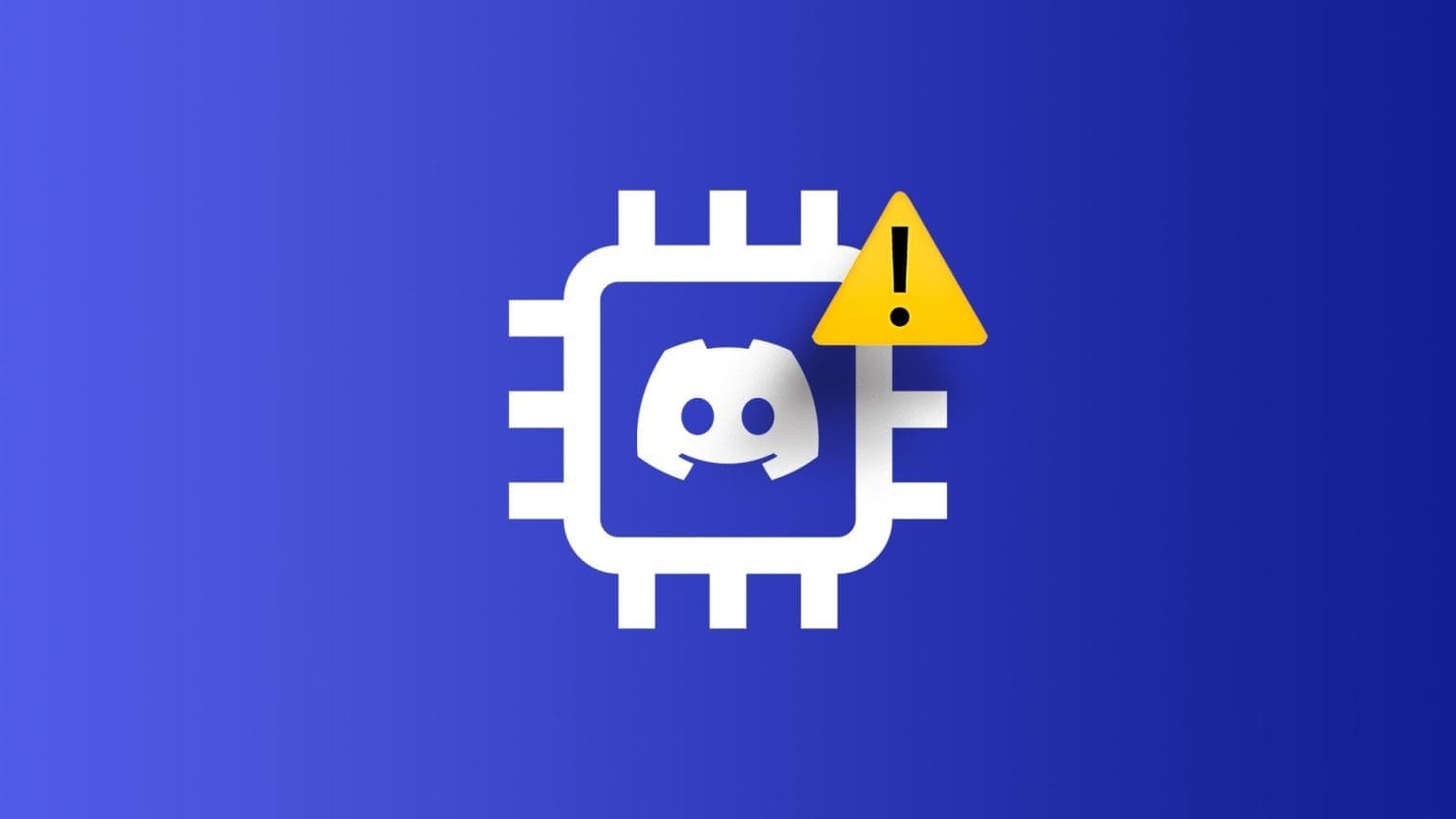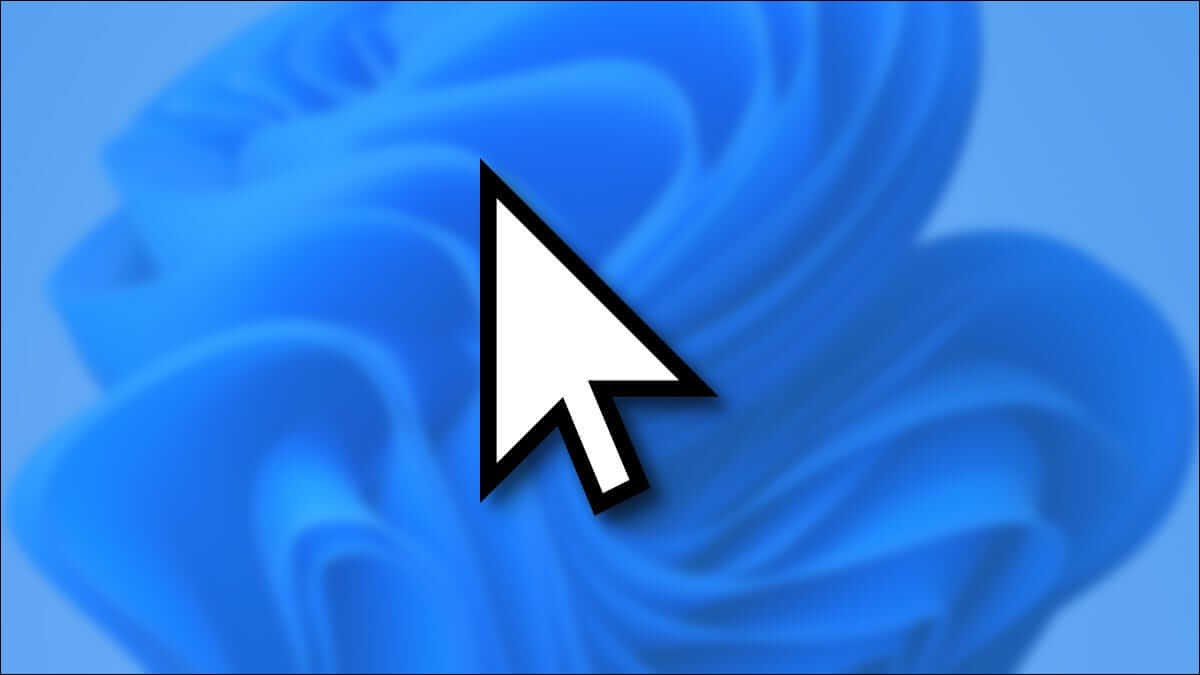Возникли проблемы с настройкой Windows? Вы не одиноки. Зависание на экране «Подключение к сети» на вашем компьютере с Windows может быть неприятным. В этой статье мы хотим показать вам все эффективные способы решения этой проблемы и как можно скорее настроить компьютер с Windows. Вот как исправить проблему с зависанием Windows на экране «Подключение к сети».
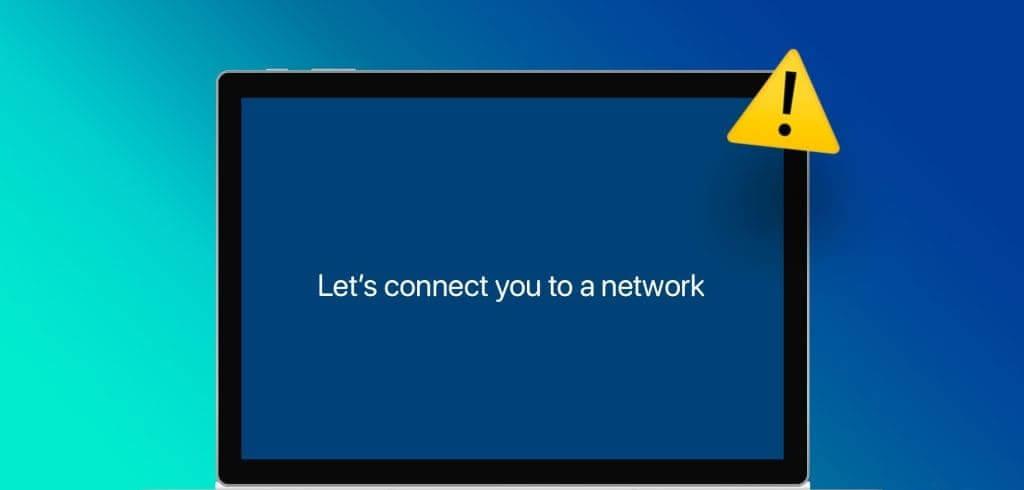
При попытке установить Windows на компьютер вы иногда можете застрять на экране Позвольте нам подключить вас к сети.Если на экране есть кнопка «Назад» или «Пропустить», нажмите на неё и проверьте, заметите ли вы какие-либо изменения. Если устройство снова зависло на том же экране, выполните следующие действия для решения проблемы.
Но сначала давайте разберемся, почему вообще возникает проблема с застреванием Windows на сообщении «Позвольте нам подключиться к сети».
Почему установка Windows останавливается на этапе «Подключение к сети»?
Когда вы смотрите на экран Позвольте нам подключить вас к сети. При настройке Windows у вас возникли проблемы, и причин может быть несколько. Однако чаще всего проблема связана с подключением к интернету.
Ваш компьютер с Windows может не подключаться к Интернету из-за неактивного тарифного плана, неисправных модемов или маршрутизаторов, а также из-за того, что сеть Wi-Fi находится вне зоны действия сети. Кроме того, на вашем компьютере с Windows могут быть проблемы с программным обеспечением. Мы поможем вам исправить все эти проблемы — давайте начнём!
Как обойти «Позвольте нам подключить вас к сети» в Windows
Вот шесть эффективных способов, если на вашем компьютере часто отображается эта фраза: «Давайте подключим вас к сети» во время настройки.
1. Перезагрузите роутер.
Попробуйте перезапустить Wi-Fi-роутер и обновить сетевое подключение. Теперь вы можете проверить, решит ли это проблему на вашем компьютере с Windows.
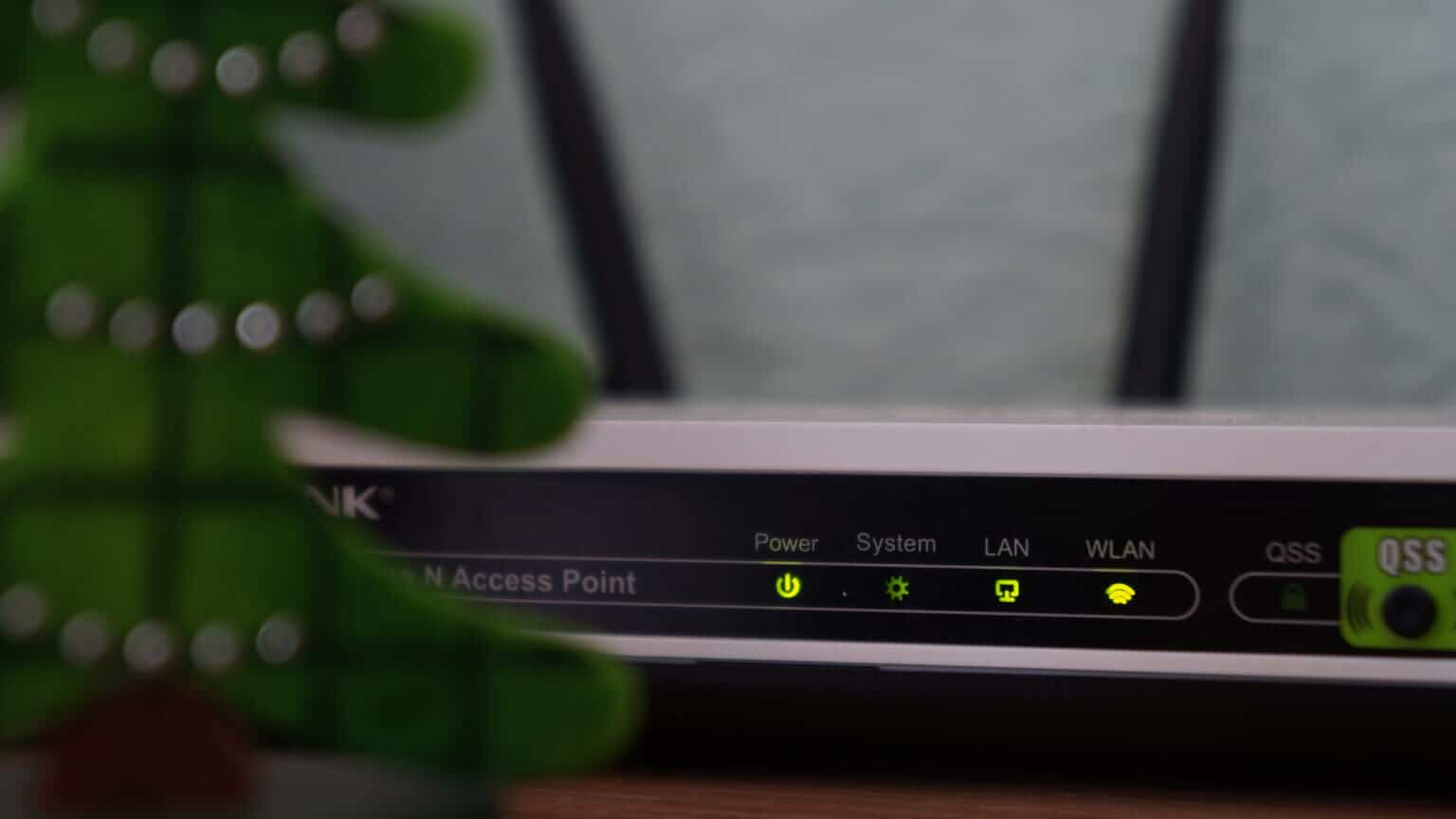
2. Используйте мобильную точку доступа
Если ваш компьютер не может подключиться к беспроводной сети, используйте мобильную точку доступа. Возможно, поможет предоставление доступа к мобильным данным телефона. Только убедитесь, что все остальные устройства, использующие то же подключение, отключены. Компьютер, на который вы пытаетесь установить Windows, должен быть единственным устройством, подключенным к точке доступа вашего телефона.
3. Используйте Ethernet-адаптер.
Если ваше устройство всё ещё не может подключиться к беспроводной сети или точке доступа, используйте кабельное подключение. Если в комплект вашего ноутбука не входит кабель,Порт EthernetИспользуйте адаптер USB-Ethernet. Затем подключите устройство к маршрутизатору кабелем. Попробуйте установить или активировать Windows ещё раз.

4. Остановите процесс сетевого подключения.
Иногда процесс настройки может быть прерван из-за ошибок конфигурации или конфликтов в сетевых настройках. Приостановив и возобновив процесс, Поток сетевого соединенияВаш компьютер может попытаться снова настроить параметры сети, возможно, без предыдущих ошибок.
Шаг 1: Отключить все Подключенные периферийные устройства к вашему компьютеру.
Шаг 2: Затем подключитесь клавиатура В одном из USB-портов.
Примечание: используйте адаптер USB-C — USB, если ваш компьютер не поддерживает USB-подключения.
Шаг 3: После этого коснитесь Shift и F10 (Fn + Shift + F10) включить Командная строка.
Шаг 4: Тип Урочная И нажмите Enter.
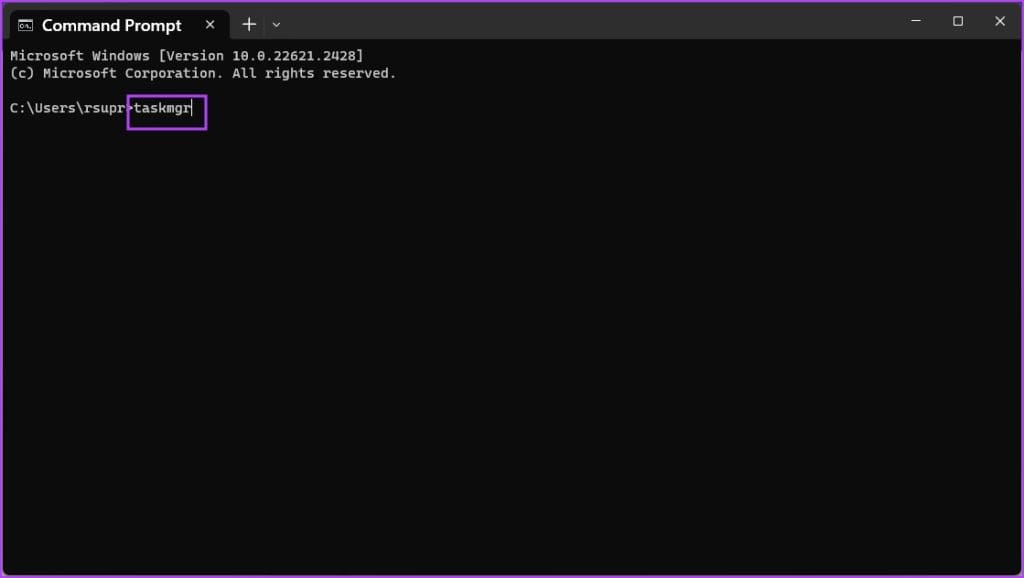
Шаг 6: Найдите процесс Поток сетевого соединения.
Шаг 7: Щелкните правой кнопкой мыши по нему и выберите Завершите задание.
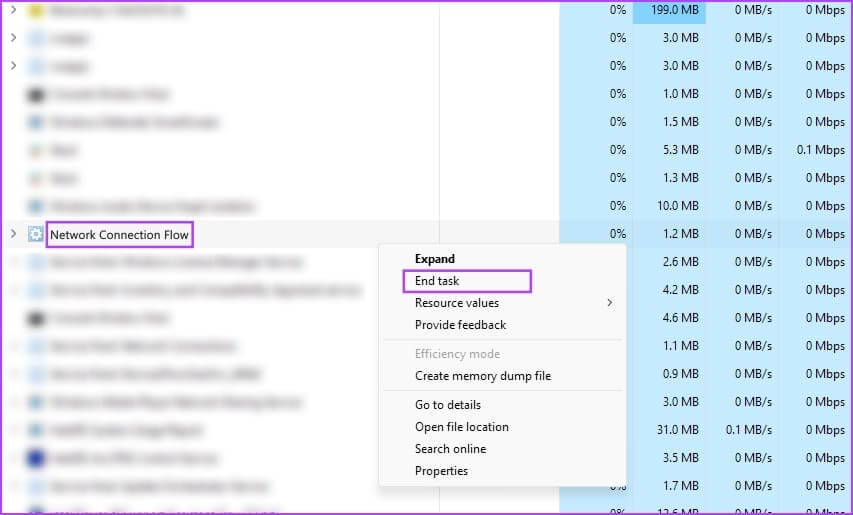
Теперь иск должен исчезнуть. «Давайте вас соединим».
5. Обойти предупреждение
Вы также можете использовать команду, чтобы обойти предупреждение и не прерывать интернет-соединение во время процесса. Вот как это сделать.
Шаг 1: Отключить все Подключенные периферийные устройства к вашему компьютеру.
Шаг 2: Затем подключитесь клавиатура В одном из USB-портов.
Примечание: используйте адаптер USB-C, если ваш компьютер не поддерживает USB-подключения.
Шаг 3: Нажмите на Shift и F10 أو (Fn + Shift + F10) Для запуска командной строки.
Шаг 4: Тип OOBE\BYPASSNO Затем нажмите кнопку. Вход.

6. Обратитесь в службу поддержки клиентов
В крайнем случае вы можете обратиться в службу поддержки производителя вашего компьютера. Они смогут диагностировать неполадки оборудования и решить их как можно скорее.
Если у вас возникнут дополнительные вопросы, пожалуйста, ознакомьтесь с разделом часто задаваемых вопросов ниже.
Общие вопросы:
В1. Можно ли пропустить настройку сети во время установки?
Ответ: Да, вы можете временно пропустить настройку сети во время установки. Должна быть возможность сделать это.
В2. Поможет ли принудительная перезагрузка компьютера обойти повторяющееся сообщение «Давайте подключим вас к сети»?
Ответ: Перезагрузка компьютера во время настройки не рекомендуется в качестве первого шага. Это может привести к повреждению данных. Вместо этого попробуйте сначала выполнить некоторые действия по устранению неполадок.
В3. Есть ли какие-то особые настройки BIOS/UEFI, которые следует проверить во время настройки?
Ответ: Всегда полезно проверить настройки BIOS/UEFI. Убедитесь, что сетевой контроллер включён и настроен на правильный режим (например, AHCI для SSD, RAID для некоторых конфигураций). Неправильные настройки также могут быть причиной этой проблемы.
Настроить компьютер под управлением Windows легко.
Надеемся, эта статья помогла вам решить проблему с зависанием Windows на сообщении «Подключитесь к сети». Если вы хотите узнать больше об этой проблеме и нуждаетесь в помощи в её решении, вы всегда можете оставить свои вопросы в разделе комментариев ниже!